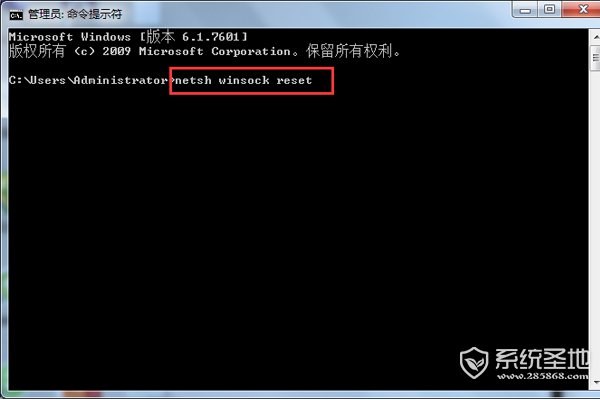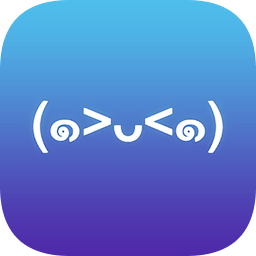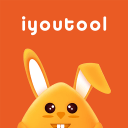dns服务器未响应怎么办?
时间:2017-04-20 17:21
小编:400下载站
通常大家的电脑连接不到网络的时候,都会先使用windows网络诊断一下,看是什么原因导致的,如果诊断结果出来提示“DNS服务器未响应”,大可不必放心,dns服务器之前笔者也有说过,它主要是进行域名与之相对应 的IP地址转换的服务器,所以出现DNS服务器未响应之后,后面纵然已经连接上了网络,但也是没办法上网的,会出现无法浏览网页的情况。今天,400下载站小编特意给大家准备了DNS服务器未响应的解决办法。
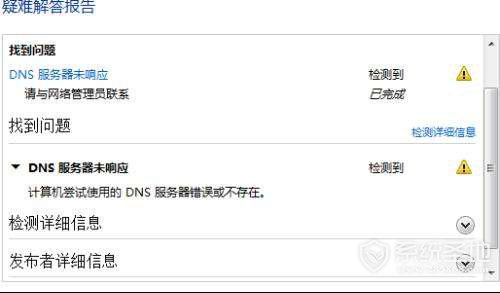
DNS服务器未响应的原因
1、网络连接错误,远程服务器无响应;
2、DNS缓存问题;
3、DNS解析服务未能够正常启动;
4、其他原因。
注意:DNS服务器不在你内部网络上,你需要先确定是不是整体网络的问题。不排除是路由DNS释放失败,导致给你提供的DNS服务器地址错。点开始,直接输入“cmd”回车,在命令行里面输入“IPconfig /all”看一下你拿到的IP地址与你网络是不是同一个IP段,如果是的话连接一下无限路由,看看拨号是不是正常。
dns服务器未响应解决方法
1、遇到dns服务器未响应,我们应该首先考虑自己的网络连接是否正常?检查是自己的电脑问题还是网络问题。
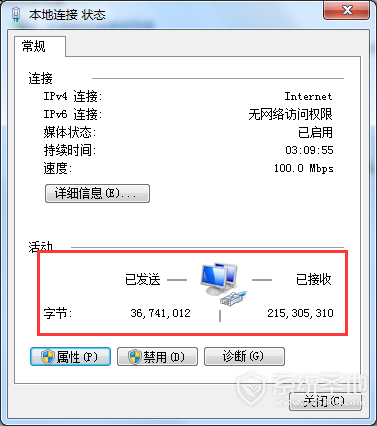
2、若其他电脑等设备也无法正常打开,很明显是网络存在问题,这时我们需要解决网络问题即可,否则我们要检查一下自己的电脑。我们可以先尝试一下把电脑重启一下看看能否解决?
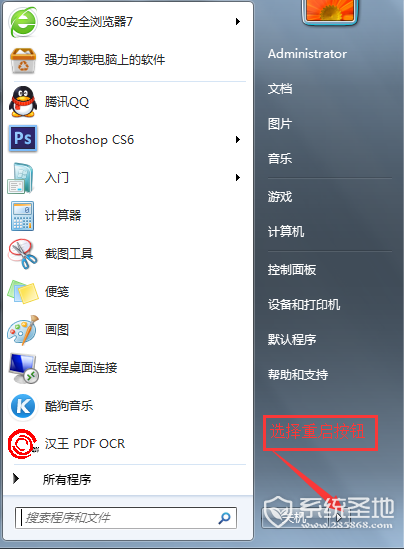
3、若电脑重启之后,还无法解决,我们可以尝试更换自己电脑的dns地址,这里给大家推荐下面几个免费的dns地址。
比如:114.114.114.114(或者114.114.115.115)等;
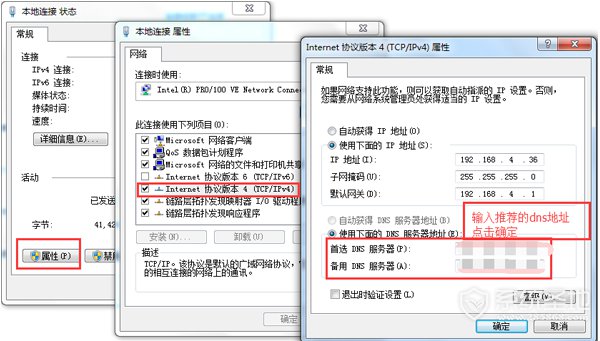
4、再更换dns地址后,一般是都能解决dns服务器未响应的,若还没解决,别着急,还有方法,继续为大家讲诉另一种方法。
按住windows键+R键,在打开的“运行”对话框中,输入“services.msc”,并点击“确定”。
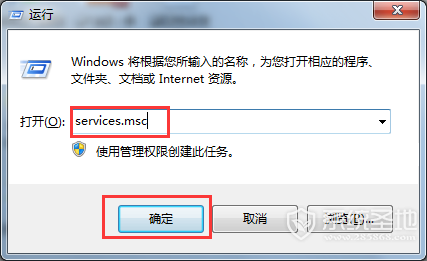
5、在打开的“服务”窗口中,找到“DNS Client”服务,若此服务没有开启,我们“启动”此服务即可,同样建议大家启动“DHCP Client”服务。
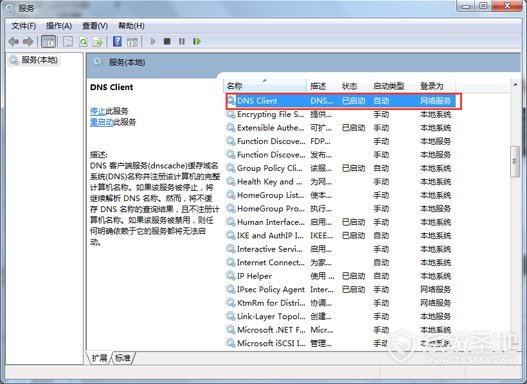
6、若DNS服务已经开启,且正确设置过dns地址后,仍无法解决这一问题,可以尝试以管理员的身份运行DOS命令。
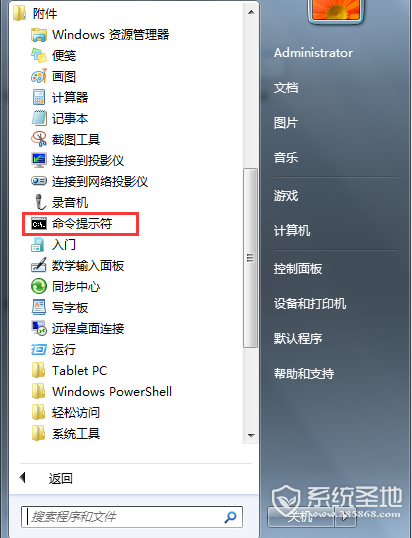
7、在dos命令下,运行“arp -d”命令。
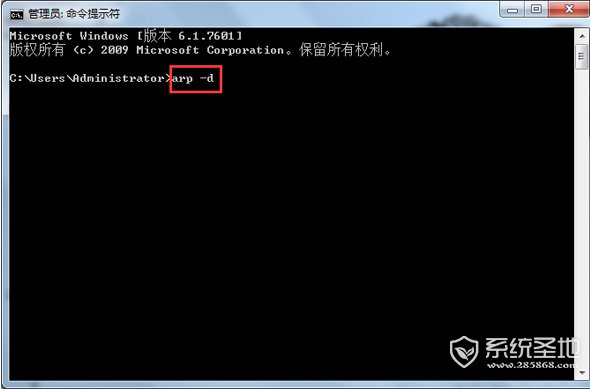
8、若上述问题还没有解决,我们需要检查是否使用了代理。打开IE的“Internet选项”对话框,切换到“连接”选项卡。点击“局域网设置”后,取消弹出对话框里面的所有复选框;
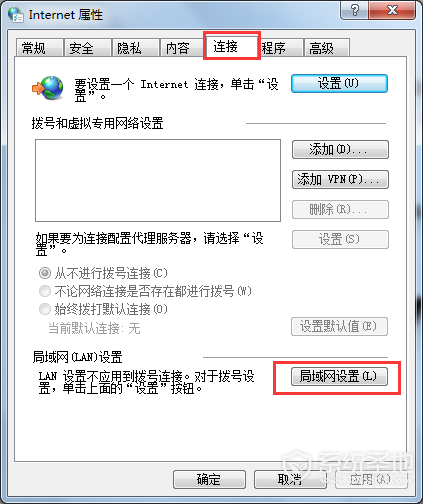
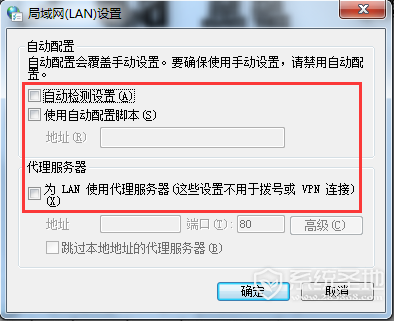
9、到这一步还没有解决dns服务器未响应的话,只能使出杀手锏了,我们可以管理员身份运行dos命令,在dos命令行下运行“netsh winsock reset”命令。